win8系统虚拟内存的最佳设置方法【图文】
更新日期:2023-08-12 13:43:49
来源:转载
win8系统虚拟内存的最佳设置方法:相信大部分win8用户都非常关心自己电脑虚拟内存的设置,怎么样才是最佳的设置!大家知道,虚拟内存是一种内存控制程序,它负责系统运行的所有程序的缓存工作,更加方便系统调用。那么win8虚拟内存怎么设置最好?win8虚拟内存设置多少最合适?
Ghost win8系统下载
win8系统虚拟内存设置原则:
对于Win8系统来说,如果对应系统的物理内存在2GB以上,笔者认为虚拟内存没有必要设置,这样能提升系统工作性能,如果物理内存在2GB以下,可以根据实际情况设定。
1、内存小于4G,建议将虚拟内存设置为1.5倍或者2倍于你的物理内存;
2、内存4G-8G,建议设置为1倍或者1.5倍于你的物理内存;
3、内存8G以上,建议设置为1倍或者设置为8G物理内存。
设置win8系统虚拟内存的方法:
1、鼠标右键单击系统桌面上的“计算机”图标,点击快捷菜单中的“属性”命令,进入系统属性界面,按下左侧区域中的“高级系统设置”按钮,进入高级系统属性对话框;
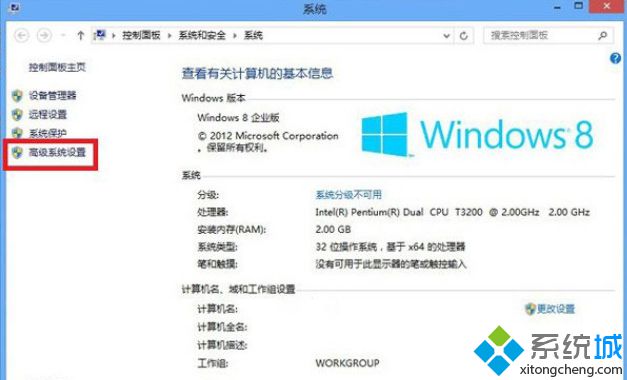
2、点击“性能”位置处的“设置”按钮,展开性能选项对话框,选择“高级”标签,在对应标签页面的“虚拟内存”位置处,单击“更改”按钮;
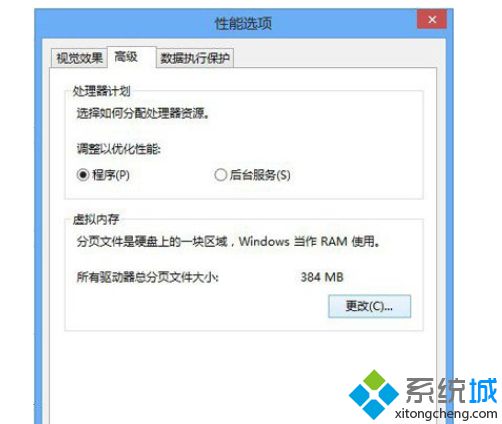
3、在弹出的“虚拟内存”对话框将“自动管理所有驱动器的分页文件大小”前的勾去掉,然后点击“自定义大小”就能按照实际需要设置合适的虚拟内存大小了。
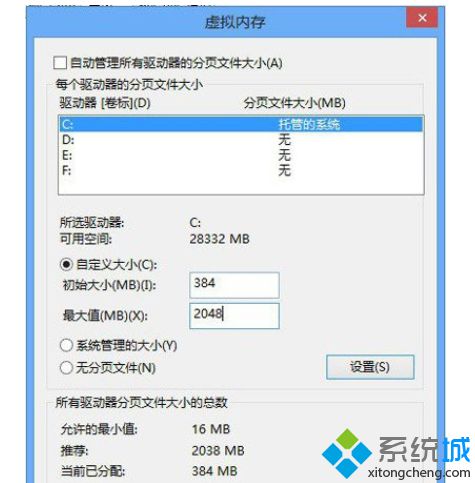
- monterey12.1正式版无法检测更新详情0次
- zui13更新计划详细介绍0次
- 优麒麟u盘安装详细教程0次
- 优麒麟和银河麒麟区别详细介绍0次
- monterey屏幕镜像使用教程0次
- monterey关闭sip教程0次
- 优麒麟操作系统详细评测0次
- monterey支持多设备互动吗详情0次
- 优麒麟中文设置教程0次
- monterey和bigsur区别详细介绍0次
周
月












